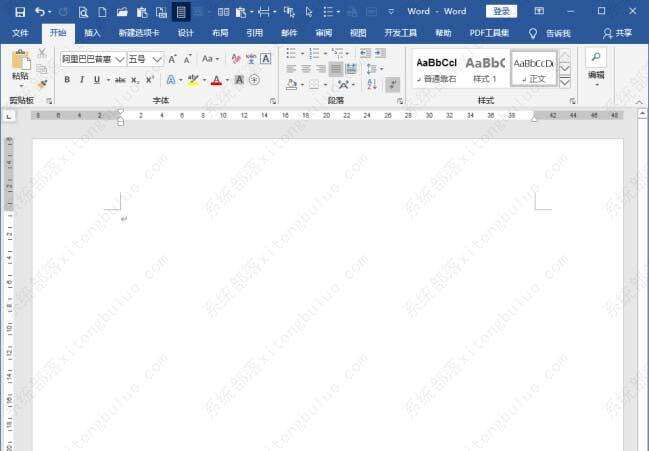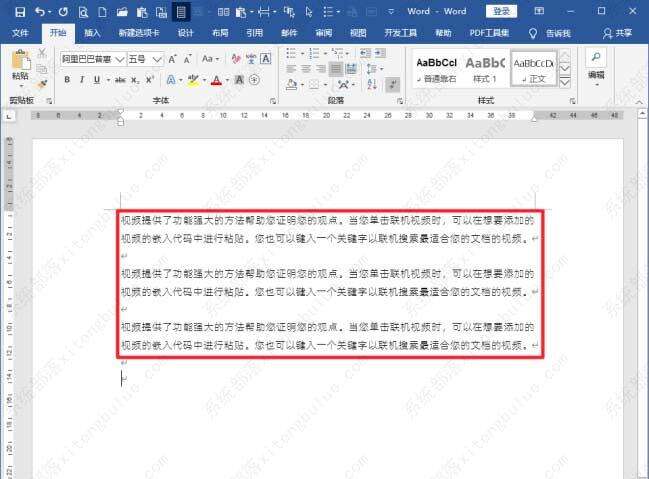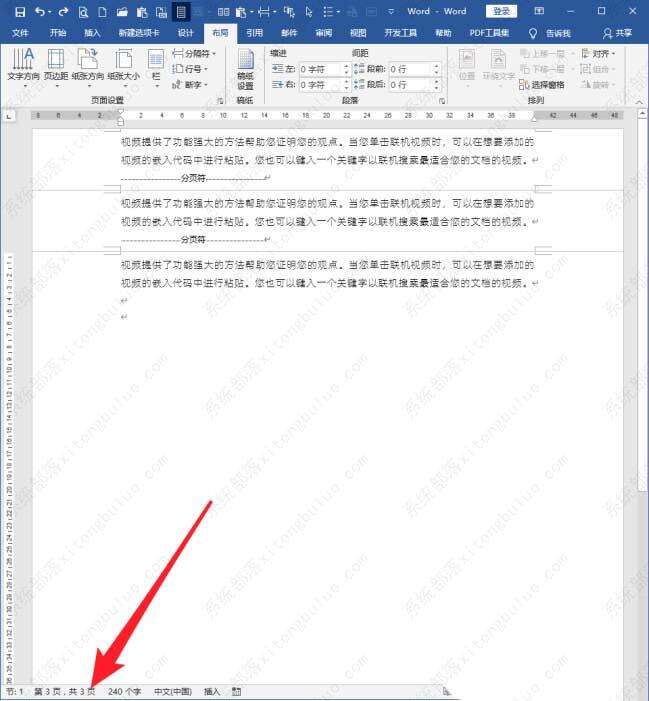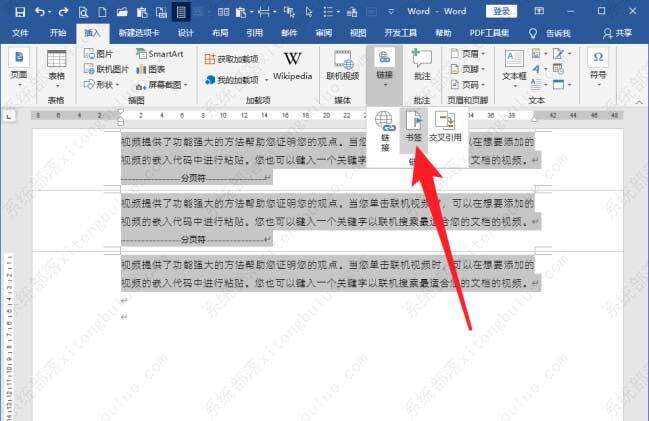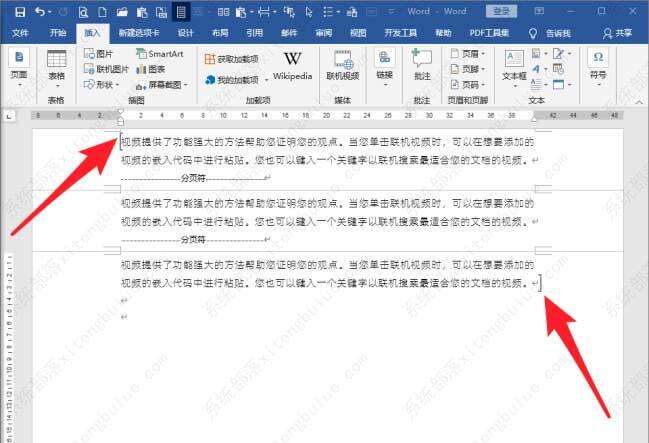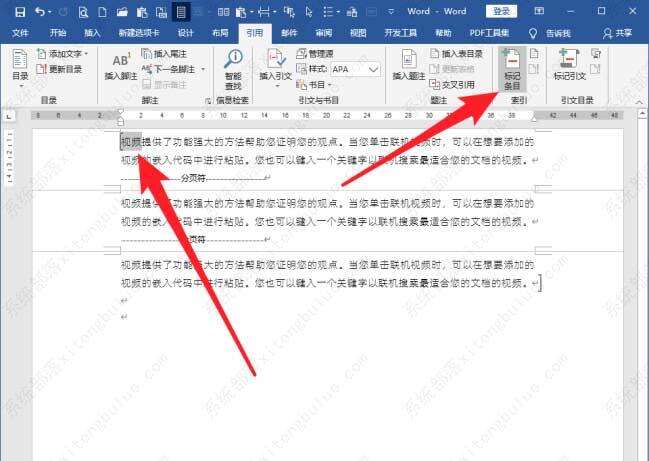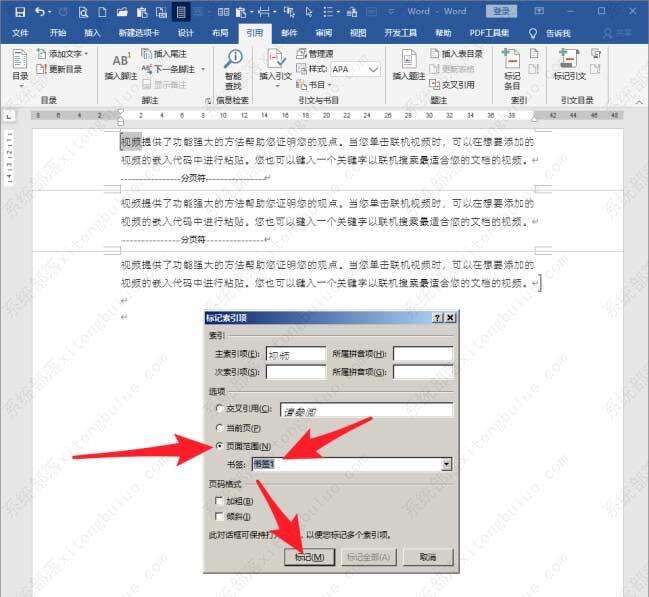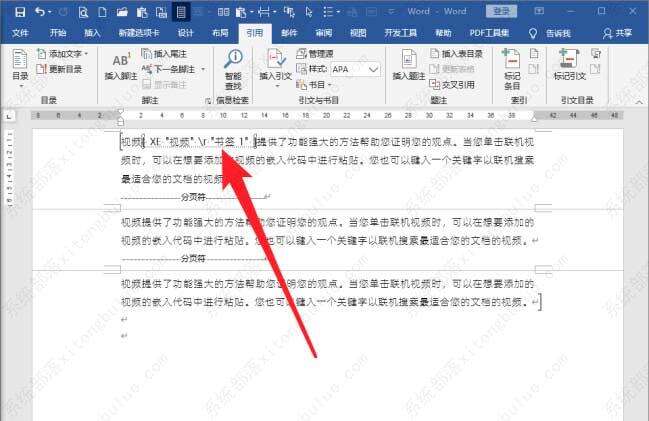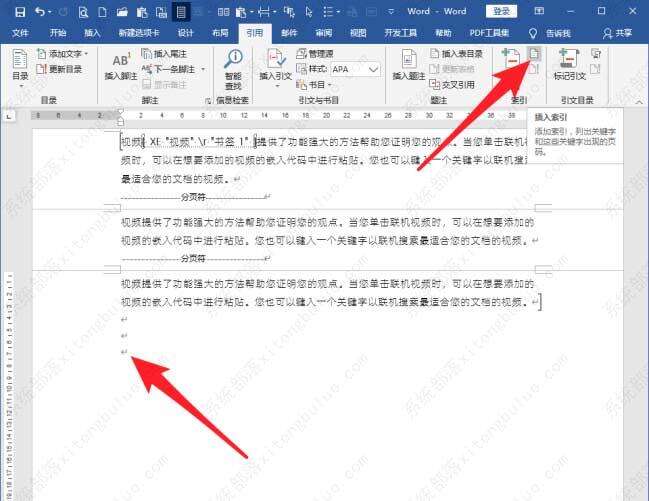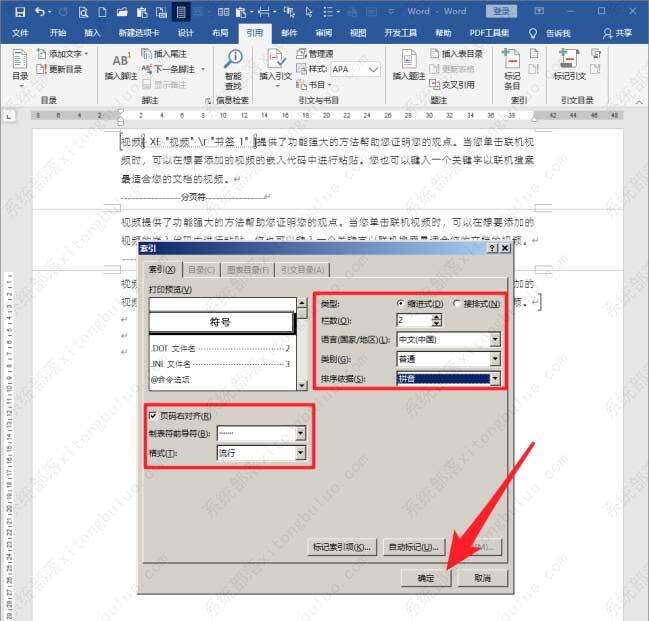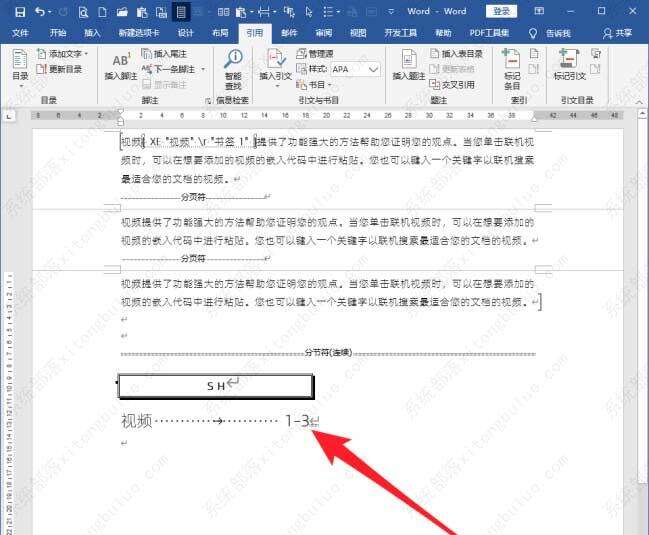word索引页码怎么做?word怎么做页面范围索引的方法教程
办公教程导读
收集整理了【word索引页码怎么做?word怎么做页面范围索引的方法教程】办公软件教程,小编现在分享给大家,供广大互联网技能从业者学习和参考。文章包含590字,纯文字阅读大概需要1分钟。
办公教程内容图文
在文档中录入多段文字。
将光标置于段落与段落之间,插入【分页符】。
这样操作下来,文档变成了三页。
选中全部内容,点击插入【书签】。
在打开的【书签】设置窗口中,输入书签名,点击【添加】。
则书签建立成功,从文前与文后的书签标记可以看出。
接着,选中待标记为条目的内容,点击【标记条目】。
在接着打开的【标记索引项】设置窗口中,点选【页面范围】,选择【书签】中刚才建立的书签,点击【标记】。
这样,标记的索引项中出现了【\r “书签”】这样的内容。
将光标置于新的段落,点击【插入索引】。
在打开的【索引】设置窗口中,设置好索引的格式,点击【确定】。
这样,就得到了索引,而且索引的页面是一个范围,从而实现了最终的效果。
办公教程总结
以上是为您收集整理的【word索引页码怎么做?word怎么做页面范围索引的方法教程】办公软件教程的全部内容,希望文章能够帮你了解办公软件教程word索引页码怎么做?word怎么做页面范围索引的方法教程。
如果觉得办公软件教程内容还不错,欢迎将网站推荐给好友。